
WordPressを長い間運営していると、だんだんとカテゴリーが増えてきて雑然とした見た目になってしまったりしますよね。
でもWordPressの標準機能ではカテゴリーをキレイに見せるようなことは出来ません…
そんな時に便利なプラグインがEnhanced Categoriesです。
導入は非常に簡単で、見た目もスッキリするのでおすすめです。
■Enhanced Categoriesの導入方法
まずはプラグインをダウンロードしてきてください。
Enhanced Categoriesのダウンロードはこちらからどうぞ!
ダウンロード後は通常のプラグインと同様に、新規追加からアップロード後有効化でOKです。
ただ、これだけではプラグインは機能しません。
ダッシュボードの外観→ウィジェットからEnhanced Categoriesをサイドバーにドロップしてください。
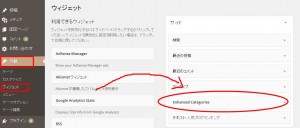
これでプラグインが機能し、ブログにカテゴリーが表示されるようになります。
元々サイドバーにカテゴリーを表示していた人は、そのウィジェットをサイドバーから削除しておいてください。
カテゴリーが二重に表示されるようになってしまいますからね。
後はカテゴリーの整理を行います。
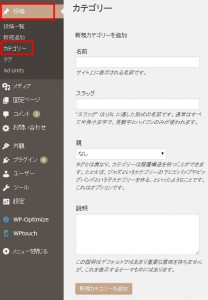
ダッシュボードの投稿→カテゴリーから操作を行います。
ツリー表示にしたい場合はまず親カテゴリーを作成する必要があります。
新規カテゴリーを追加のところから、カテゴリーを新たに作ります。
名前とスラッグを入力して、新規カテゴリーを追加をクリックすれば完了です。
次に、その画面右側にあるカテゴリーの一覧から、子カテゴリーにしたいものを選択し、編集をクリックします。
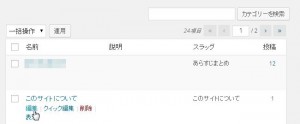
次に表示された画面で、先ほど作成した親カテゴリーを指定して更新をクリックすれば完了です。
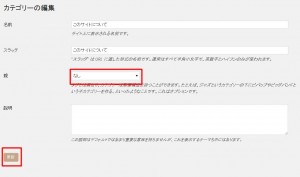
整理したいカテゴリーの分だけこれらの作業を繰り返せばOKという訳ですね。
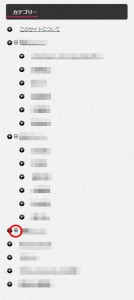
こんな感じのツリー表示になります。
赤丸部分の+マークをクリックすると親カテゴリーの中に入っている子カテゴリーが展開して表示されるようになりますね。
■カテゴリーの並べ替えをしたい!
親カテゴリーを作ってツリー表示にして整理出来たはいいけど、自分好みの順番に並び替えをしたいと思いますよね。
これもWordPressのデフォルトの機能では出来ないんです。
こういう時はやはりプラグインを使用しましょう。
便利で使いやすいプラグインがあります。
それはCategory Orderというプラグインです。
まずはこちらからCategory Orderをダウンロードしてください。
ダウンロード出来たら、ダッシュボードからプラグインを新規追加、アップロード後有効化してください。
そうすると、ダッシュボードの投稿メニューのところにCategory Orderというメニューが出てきます。
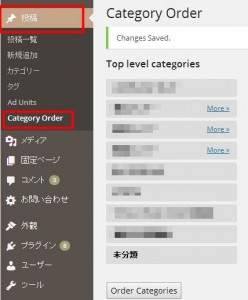
ここで、各メニューをドラッグ&ドロップして順番を自由に変更することが出来ます。
好みの順番に変更出来たらブログをチェックしてみてください。
順番変わってますよね!
非常に簡単で見た目もスッキリするカテゴリーに関するプラグインの紹介でした。









この記事へのコメントはありません。